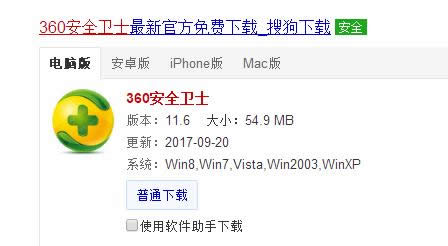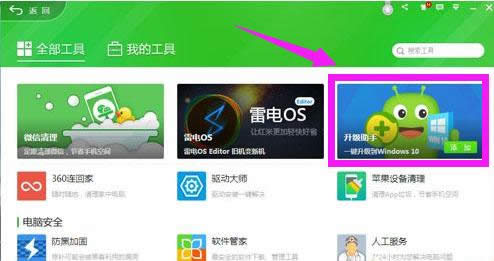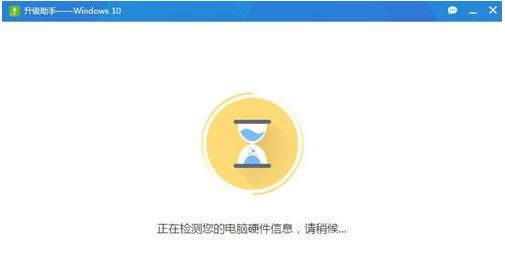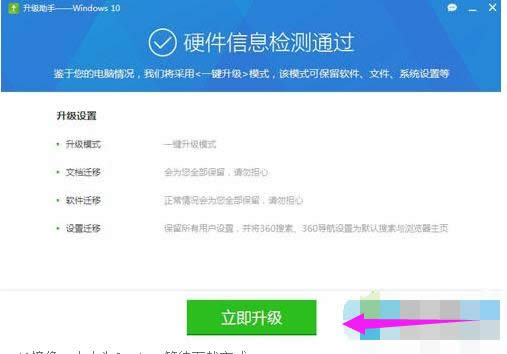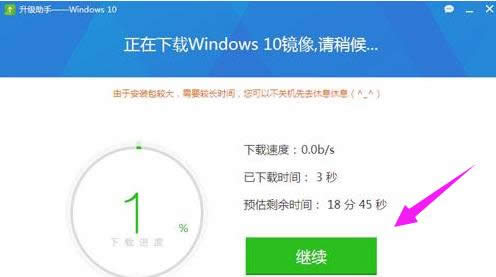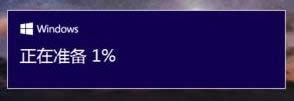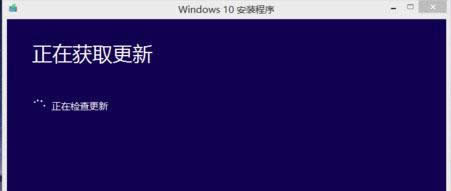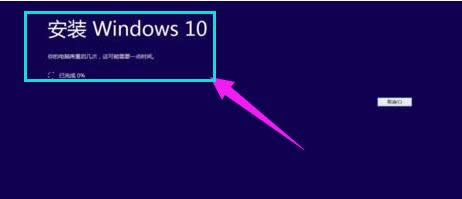推薦系統(tǒng)下載分類: 最新Windows10系統(tǒng)下載 最新Windows7系統(tǒng)下載 xp系統(tǒng)下載 電腦公司Windows7 64位裝機萬能版下載
本文章教您windows10的360升級助手
發(fā)布時間:2021-10-02 文章來源:xp下載站 瀏覽:
|
Windows 10是美國微軟公司研發(fā)的跨平臺及設備應用的操作系統(tǒng)。是微軟發(fā)布的最后一個獨立Windows版本。Windows 10共有7個發(fā)行版本,分別面向不同用戶和設備。截止至2018年3月7日,Windows 10正式版已更新至秋季創(chuàng)意者10.0.16299.309版本,預覽版已更新至春季創(chuàng)意者10.0.17120版本 隨著win10的不斷更新,用戶們紛紛升級為win10系統(tǒng),那么那些現(xiàn)在還在用win7或者win8系統(tǒng)的用戶怎么升級呢?方法很多,自己可以選擇,其實使用360升級助手就可以升級為win10系統(tǒng),這里小編介紹下使用360升級助手升級win10正式版的方法。 自從win10正式版發(fā)布后,不少用戶都在第一時間對系統(tǒng)進行了升級。不過,仍有一部分用戶不懂得怎樣升級win10系統(tǒng)。其實使用360的升級助手就可以升級win10系統(tǒng),下面,小編就給大家就介紹360如何升級win10正式版教程詳解。還未升級win10的用戶可以看看。 win10的360升級助手圖文教程 首先,沒有安裝360安全衛(wèi)士的下載安裝
升級助手載圖1 打開全部工具,添加右上角“升級助手”
升級載圖2 點擊“立即免費升級”
助手載圖3 同意許可條款之后,將自動檢測電腦硬件配置信息
升級助手載圖4 硬件信息檢測通過的用戶直接點擊“立即升級”(不符合的用戶根據(jù)提示進行解決)
win10載圖5 開始下載Windows10鏡像,等待下載完成
升級載圖6 下載之后,執(zhí)行解壓安裝包
win10載圖7 正在準備安裝win10
助手載圖8 運行win10安裝程序,獲取更新
助手載圖9 根據(jù)個人需要選擇要保留的內容,下一步
升級載圖10 開始安裝windows10系統(tǒng),安裝過程需重啟多次。
升級助手載圖11 安裝完成后進入全新的win10系統(tǒng)界面。
win10載圖12 以上就是360升級助手升級win10的操作教程。 新技術融合:在易用性、安全性等方面進行了深入的改進與優(yōu)化。針對云服務、智能移動設備、自然人機交互等新技術進行融合。Windows 10所新增的Windows Hello功能將帶來一系列對于生物識別技術的支持。除了常見的指紋掃描之外,系統(tǒng)還能通過面部或虹膜掃描來讓你進行登入。當然,你需要使用新的3D紅外攝像頭來獲取到這些新功能。 |
本文章關鍵詞: 本文教您win10的360升級助手
相關文章
Windows系統(tǒng)教程欄目
本類教程排行
系統(tǒng)熱門教程
本熱門系統(tǒng)總排行